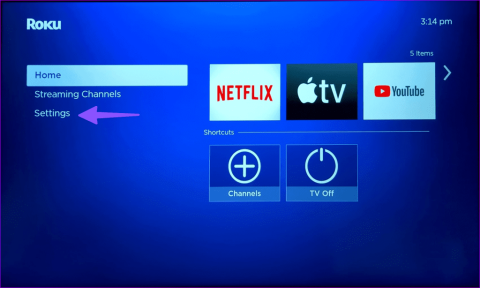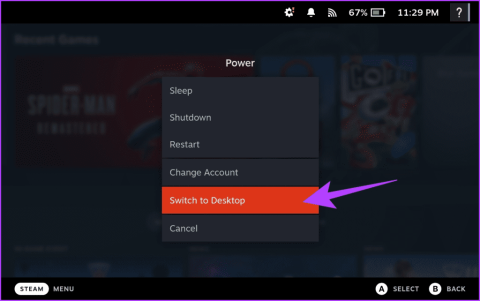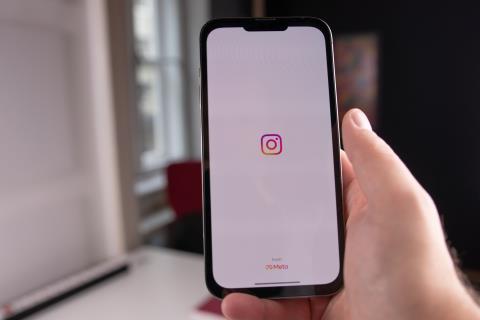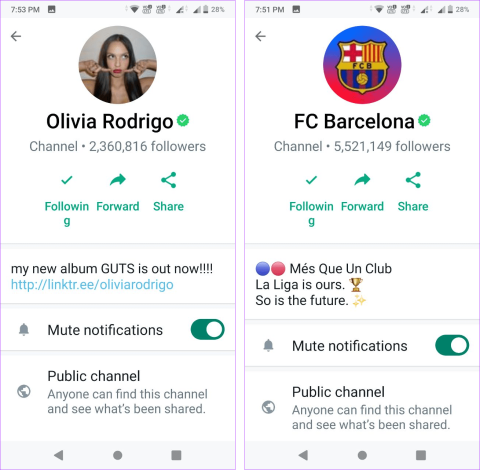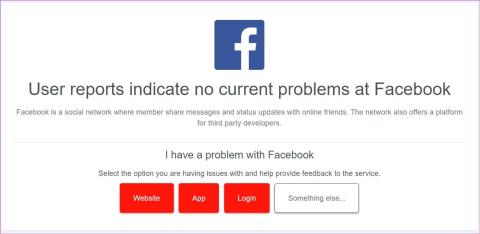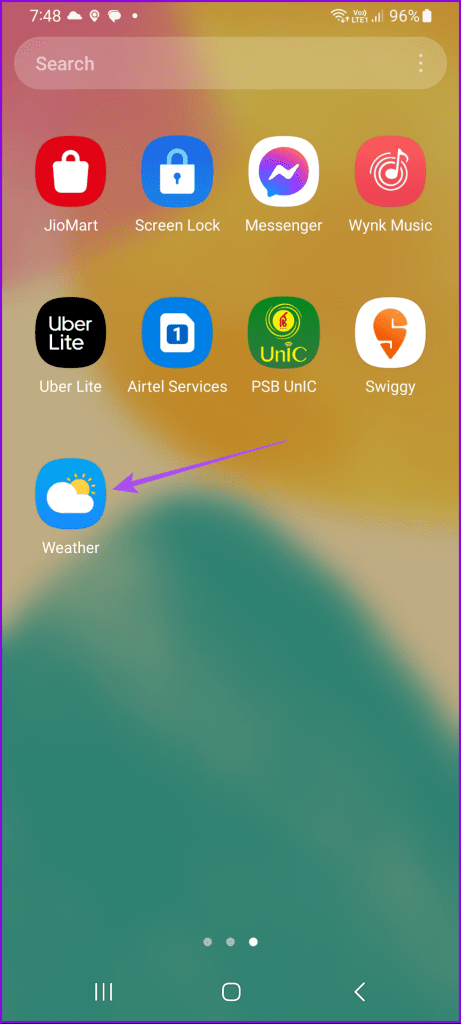Les cinq meilleures façons de rester productif avec Microsoft To Do sur Windows 10

Voici un aperçu de la façon dont vous pouvez rester productif avec Microsoft To do sous Windows 10

Pour créer une liste partagée dans Microsoft To-Do :
Cliquez sur "Nouvelle liste" dans la barre latérale des tâches et nommez votre liste.
Cliquez sur l'icône de la personne en bas à droite de l'en-tête de la liste pour ouvrir la fenêtre contextuelle « Partage de la liste ».
Envoyez le lien qui s'affiche aux personnes qui doivent rejoindre la liste.
Microsoft To-Do prend en charge les listes partagées, qui permettent à plusieurs utilisateurs de collaborer sur des tâches. La procédure de partage est assez simple, car To-Do utilise des liens simples pour accorder l'accès aux listes.

Vous pouvez convertir n'importe quelle liste de tâches existante en une liste partagée. Sélectionnez la liste que vous souhaitez partager et cliquez sur l'icône de la personne en bas à droite de l'en-tête de la liste. Cela affichera la fenêtre contextuelle "Partage de liste".

Cliquez sur le bouton bleu "Créer un lien d'invitation" pour générer un lien pour votre liste. Vous pouvez désormais envoyer ce lien aux personnes avec lesquelles vous souhaitez partager la liste. Toute personne ayant accès au lien pourra afficher et modifier les éléments de votre liste. Ils devront se connecter à To-Do avec les informations d'identification de leur compte Microsoft, afin que To-Do puisse suivre l'utilisation et afficher les noms d'utilisateur.

Une fois qu'une personne a rejoint la liste, vous verrez son nom dans la fenêtre contextuelle "Partage de la liste". Ils pourront ajouter, modifier et afficher des tâches, afin que vous puissiez travailler en collaboration dans To-Do. To-Do prend également en charge l'attribution de tâches aux utilisateurs de la liste, afin que vous puissiez savoir qui travaille sur chaque élément.

Pour arrêter de partager une liste, revenez à la fenêtre contextuelle « Partage de liste » et cliquez sur le bouton « Plus d'options » en bas de l'écran. Ici, vous pouvez accéder au lien d'invitation et éventuellement le désactiver pour empêcher de nouvelles personnes de se joindre. En bas de la page, vous trouverez un bouton "Arrêter le partage". Cliquez dessus pour révoquer l'accès de tous les utilisateurs tiers, en reconvertissant la liste en une liste de tâches normale dans votre compte.
Voici un aperçu de la façon dont vous pouvez rester productif avec Microsoft To do sous Windows 10
Microsoft To Do a récemment déployé la prise en charge de la création de groupes de listes. Cette fonctionnalité vous permet de ranger votre menu de navigation en imbriquant des listes de tâches associées
Microsoft To-Do offre désormais la prise en charge de l'attribution des tâches pour tous les utilisateurs, ce qui vous permet d'attribuer des éléments individuels aux utilisateurs au sein de listes partagées. Typiquement, ce
Microsoft To-Do prend désormais en charge les pièces jointes de tâches, vous pouvez donc stocker des fichiers pertinents avec vos tâches. Après un déploiement initial limité, les pièces jointes sont désormais
Microsoft To-Do prend en charge les listes intelligentes, qui regroupent automatiquement les éléments de vos listes de tâches habituelles. To-Do est livré avec un ensemble de listes intelligentes qui
Microsoft a lancé To-Do plus tôt cette année en remplacement de la populaire application de gestion des tâches Wunderlist. To-Do est construit sur Microsofts existant
Avec Microsoft investissant plus de ressources dans ses applications de gestion des tâches, ce n'est jamais le meilleur moment pour utiliser les tâches Outlook. Lorsqu'il est combiné avec Microsoft To-Do,
Microsoft To-Do est une application pratique pour noter rapidement des tâches et vérifier vos éléments de travail. Cependant, il reste encore quelques étapes à franchir pour lancer
Voici une astuce simple à faire que vous avez peut-être négligée. Les sous-tâches, également appelées étapes, vous permettent de diviser les tâches en plusieurs étapes distinctes, chacune
To Do est l'un des derniers ajouts à la gamme d'outils de productivité de Microsoft. Il a récemment acquis une actualisation complète de l'interface utilisateur après une multitude de nouvelles fonctionnalités,
Vous rencontrez des problèmes de streaming lorsque Roku ne se connecte pas au Wi-Fi ou à Internet. Découvrez les meilleurs moyens de réparer Roku qui ne se connecte pas au Wi-Fi.
Voici 10 façons qui peuvent vous aider à résoudre le problème de Spotify Premium qui ne fonctionne pas hors ligne sur votre appareil Android et iOS.
Le Garmin Instinct 2X Solar regorge de fonctionnalités impressionnantes. Lisez notre critique pour voir ce que nous faisons du portable.
Google Drive ne se charge pas dans votre navigateur préféré sur votre ordinateur ? Voici comment résoudre ce problème et restaurer votre accès.
Rencontrez-vous des problèmes dans certains jeux sur votre Steam Deck ? Découvrez comment installer Proton GE sur Steam Deck pour améliorer la compatibilité.
Vous cherchez un moyen de protéger vos contacts sur Instagram ? Voici comment désynchroniser les contacts de votre compte Instagram !
Examinons en détail ce que sont les chaînes WhatsApp et comment vous pouvez ajouter, accéder et créer des chaînes sur WhatsApp.
Impossible de vous déconnecter de Facebook ? Voici 10 façons qui peuvent vous aider à résoudre le problème Impossible de se déconnecter de Facebook sur mobile et ordinateur.
Si l'application Samsung Météo ne met pas à jour la position sur votre appareil Samsung Galaxy, voici comment résoudre le problème.
Le plugin Notepad Compare est votre allié dans les comparaisons de fichiers au sein de Notepad++. Voici comment comparer deux fichiers dans Notepad++.